linux中dd命令詳解問題
linux中dd指令詳解:1、dd以指定大小的區塊拷貝一個文件,並在拷貝的同時進行指定的轉換;2、【 if=檔名】輸入檔名,缺省為標準輸入;3、【of=檔名】輸出檔名,缺省為標準輸出。
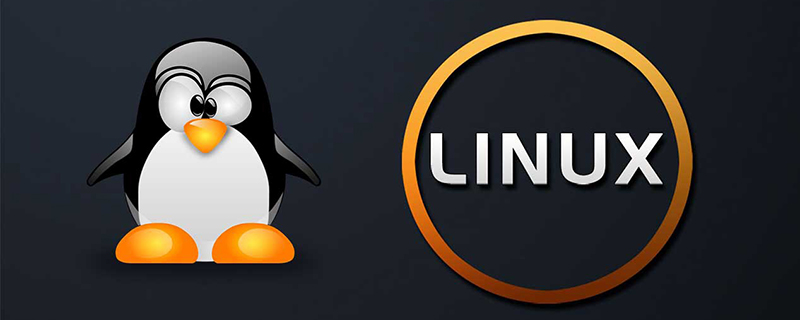
相關學習推薦:linux影片教學
#linux中dd指令詳解:
一、dd指令的解釋
dd:用指定大小的區塊拷貝一個文件,並在拷貝的同時進行指定的轉換。
注意:指定數字的地方若以下列字元結尾,則乘以對應的數字:b=512;c=1;k=1024;w=2
參數註解:
1、 if=檔名:輸入檔名,缺省為標準輸入。即指定來源檔案。 < if=input file >
2、of=檔名:輸出檔名,缺省為標準輸出。即指定目的文件。 < of=output file >
ibs=bytes:一次读入bytes个字节,即指定一个块大小为bytes个字节。 obs=bytes:一次输出bytes个字节,即指定一个块大小为bytes个字节。
3、bs=bytes:同時設定讀入/輸出的區塊大小為bytes個位元組。
4、cbs=bytes:一次轉換bytes個位元組,即指定轉換緩衝區大小。
5、skip=blocks:從輸入檔案開頭跳過blocks個區塊後再開始複製。
6、seek=blocks:從輸出檔案開頭跳過blocks個區塊後再開始複製。
注意:通常只用當輸出檔案是磁碟或磁帶時才有效,也就是備份到磁碟或磁帶時才有效。
7、count=blocks:僅拷貝blocks個區塊,區塊大小等於ibs指定的位元組數。
8、conv=conversion:用指定的參數轉換檔案。
ascii:转换ebcdic为ascii ebcdic:转换ascii为ebcdic ibm:转换ascii为alternate ebcdic block:把每一行转换为长度为cbs,不足部分用空格填充 unblock:使每一行的长度都为cbs,不足部分用空格填充 lcase:把大写字符转换为小写字符 ucase:把小写字符转换为大写字符 swab:交换输入的每对字节 noerror:出错时不停止 notrunc:不截短输出文件 sync:将每个输入块填充到ibs个字节,不足部分用空(NUL)字符补齐。
二、dd應用實例
1、將本機的/dev/hdb整盤備份到/dev/hdd
#dd if=/dev/hdb of=/dev/hdd
2、將/dev/hdb全盤數據備份到指定路徑的image檔
#dd if=/dev/hdb of=/root/image
3、將備份檔恢復到指定盤
#dd if=/root/image of=/dev/hdb
4、備份/dev/hdb全盤數據,並利用gzip工具進行壓縮,儲存到指定路徑
#dd if=/dev/hdb | gzip > /root/image.gz
5、將壓縮的備份檔案還原到指定磁碟
#gzip -dc /root/image.gz | dd of=/dev/hdb
6、備份與還原MBR
備份磁碟開始的512個位元組大小的MBR資訊到指定檔案:
#dd if=/dev/hda of=/root/image count=1 bs=512
count=1指僅拷貝一個區塊;bs=512指區塊大小為512個位元組。
恢復:
#dd if=/root/image of=/dev/had
將備份的MBR資訊寫到磁碟開始部分
7、備份軟碟
#dd if=/dev/fd0 of=disk.img count=1 bs=1440k (即块大小为1.44M)
8、拷貝記憶體內容到硬碟
#dd if=/dev/mem of=/root/mem.bin bs=1024 (指定块大小为1k)
9、拷貝光碟內容到指定資料夾,並儲存為cd.iso檔案
#dd if=/dev/cdrom(hdc) of=/root/cd.iso
10、增加swap分割區檔案大小
第一步:建立一個大小為256M的檔案:
#dd if=/dev/zero of=/swapfile bs=1024 count=262144
第二步:把這個檔案變成swap檔:
#mkswap /swapfile
第三步:啟用這個swap檔:
#swapon /swapfile
第四步:編輯/etc/fstab文件,使在每次開機時自動載入swap檔案:
/swapfile swap swap default 0 0
11、銷毀磁碟資料
#dd if=/dev/urandom of=/dev/hda1
注意:利用隨機的資料填充硬碟,在某些必要的場合可以用來銷毀資料。
12、測試硬碟的讀寫速度
#dd if=/dev/zero bs=1024 count=1000000 of=/root/1Gb.file #dd if=/root/1Gb.file bs=64k | dd of=/dev/null
透過以上兩個指令輸出的指令執行時間,可以計算出硬碟的讀、寫速度。
13、決定硬碟的最佳區塊大小:
#dd if=/dev/zero bs=1024 count=1000000 of=/root/1Gb.file #dd if=/dev/zero bs=2048 count=500000 of=/root/1Gb.file #dd if=/dev/zero bs=4096 count=250000 of=/root/1Gb.file #dd if=/dev/zero bs=8192 count=125000 of=/root/1Gb.file
透過比較上述指令輸出中所顯示的指令執行時間,即可確定係統最佳的區塊大小。
14、修復硬碟:
#dd if=/dev/sda of=/dev/sda 或dd if=/dev/hda of=/dev/hda
當硬碟較長時間(一年以上)放置不使用後,磁碟上會產生magnetic flux point,當磁頭讀到這些區域時會遇到困難,並可能導致I/O錯誤。當這種情況影響到硬碟的第一個磁區時,可能會導致硬碟報廢。上邊的命令有可能使這些數 據起死回生。而這個過程是安全、有效率的。
15、利用netcat遠端備份
#dd if=/dev/hda bs=16065b | netcat < targethost-IP > 1234
在來源主機上執行此指令備份/dev/hda
#netcat -l -p 1234 | dd of=/dev/hdc bs=16065b
在目的主機上執行此指令來接收資料並寫入/dev/hdc
#netcat -l -p 1234 | bzip2 > partition.img #netcat -l -p 1234 | gzip > partition.img
以上兩個指令是目的主機指令的變更分別採用bzip2、gzip對資料進行壓縮,並將備份檔案儲存在目前目錄中。
16、將一個大視訊檔案的第i個位元組的值改成0x41(大寫字母A的ASCII值)
#echo A | dd of=bigfile seek=$i bs=1 count=1 conv=notrunc
17、建立linux虛擬盤,用檔案模擬磁碟
在進行linux的實驗中,如果沒有多餘的硬碟來做測試。則可以在linux下使用檔案來模擬磁碟,以供測試目的。
其模擬流程如下所示,摘錄自《Oracle資料庫核心技術與實務詳解-教你如何成為Oracle 10g OCP》一書。
1)以root使用者建立一個ASM磁碟所在的目錄。
# mkdir –p /u01/asmdisks
2)透過dd指令建立6個400M大小的文件,每個文件代表一塊磁碟。
[root@book u01]# cd asmdisks [root@book asmdisks]# dd if=/dev/zero of=asm_disk1 bs=1024k count=400 [root@book asmdisks]# dd if=/dev/zero of=asm_disk2 bs=1024k count=400 [root@book asmdisks]# dd if=/dev/zero of=asm_disk3 bs=1024k count=400 [root@book asmdisks]# dd if=/dev/zero of=asm_disk4 bs=1024k count=400 [root@book asmdisks]# dd if=/dev/zero of=asm_disk5 bs=1024k count=400 [root@book asmdisks]# dd if=/dev/zero of=asm_disk6 bs=1024k count=400
3)將這些檔案與裸裝置關聯。
[root@book asmdisks]# chmod 777 asm_disk* [root@book asmdisks]# losetup /dev/loop1 asm_disk1 [root@book asmdisks]# losetup /dev/loop2 asm_disk2 [root@book asmdisks]# losetup /dev/loop3 asm_disk3 [root@book asmdisks]# losetup /dev/loop4 asm_disk4 [root@book asmdisks]# losetup /dev/loop5 asm_disk5 [root@book asmdisks]# losetup /dev/loop6 asm_disk6
注意:如果要刪除透過dd模擬出的虛擬磁碟檔案的話,直接刪除模擬出的磁碟檔案
(也就是asm_disk1、asm_disk2…asm_disk6)還不夠,必須執行losetup -d /dev/loopN,在這裡N從1到6。否則,磁碟檔案所佔用的磁碟空間不能釋放
三、/dev/null和/dev/zero的区别
/dev/null,外号叫无底洞,你可以向它输出任何数据,它通吃,并且不会撑着!
/dev/zero,是一个输入设备,你可你用它来初始化文件。该设备无穷尽地提供0,可以使用任何你需要的数目——设备提供的要多的多。他可以用于向设备或文件写入字符串0。
/dev/null------它是空设备,也称为位桶(bit bucket)。任何写入它的输出都会被抛弃。如果不想让消息以标准输出显示或写入文件,那么可以将消息重定向到位桶。
#if=/dev/zero of=./test.txt bs=1k count=1 #ls –l total 4 -rw-r--r-- 1 oracle dba 1024 Jul 15 16:56 test.txt #find / -name access_log 2>/dev/null
3.1 使用/dev/null
把/dev/null看作"黑洞", 它等价于一个只写文件,所有写入它的内容都会永远丢失.,而尝试从它那儿读取内容则什么也读不到。然而, /dev/null对命令行和脚本都非常的有用
禁止标准输出
#cat $filename >/dev/null
文件内容丢失,而不会输出到标准输出.
禁止标准错误
#rm $badname 2>/dev/null
这样错误信息[标准错误]就被丢到太平洋去了
禁止标准输出和标准错误的输出
#cat $filename 2>/dev/null >/dev/null
因此,上面的代码根本不会输出任何信息。当只想测试命令的退出码而不想有任何输出时非常有用。
#cat $filename &>/dev/null
这样其实也可以, 由 Baris Cicek 指出
自动清空日志文件的内容
Deleting contents of a file, but preserving the file itself, with all attendant permissions (from Example 2-1 and Example 2-
3):
#cat /dev/null > /var/log/messages # : > /var/log/messages 有同样的效果, 但不会产生新的进程.(因为:是内建的) #cat /dev/null > /var/log/wtmp
特别适合处理这些由商业Web站点发送的讨厌的"cookies"
隐藏cookie而不再使用
#if [ -f ~/.netscape/cookies ] # 如果存在则删除. #then #rm -f ~/.netscape/cookies #fi #ln -s /dev/null ~/.netscape/cookies
现在所有的cookies都会丢入黑洞而不会保存在磁盘上了.
3.2 使用/dev/zero
像/dev/null一样, /dev/zero也是一个伪文件, 但它实际上产生连续不断的null的流(二进制的零流,而不是ASCII型的)。 写入它的输出会丢失不见, 而从/dev/zero读出一连串的null也比较困难, 虽然这也能通过od或一个十六进制编辑器来做到。 /dev/zero主要的用处是用来创建一个指定长度用于初始化的空文件,就像临时交换文件
用/dev/zero创建一个交换临时文件
以上是linux中dd命令詳解問題的詳細內容。更多資訊請關注PHP中文網其他相關文章!

熱AI工具

Undresser.AI Undress
人工智慧驅動的應用程序,用於創建逼真的裸體照片

AI Clothes Remover
用於從照片中去除衣服的線上人工智慧工具。

Undress AI Tool
免費脫衣圖片

Clothoff.io
AI脫衣器

Video Face Swap
使用我們完全免費的人工智慧換臉工具,輕鬆在任何影片中換臉!

熱門文章

熱工具

記事本++7.3.1
好用且免費的程式碼編輯器

SublimeText3漢化版
中文版,非常好用

禪工作室 13.0.1
強大的PHP整合開發環境

Dreamweaver CS6
視覺化網頁開發工具

SublimeText3 Mac版
神級程式碼編輯軟體(SublimeText3)
 Debian上Tigervnc的日誌在哪查看
Apr 13, 2025 am 07:24 AM
Debian上Tigervnc的日誌在哪查看
Apr 13, 2025 am 07:24 AM
在Debian系統中,Tigervnc服務器的日誌文件通常存儲在用戶的home目錄下的.vnc文件夾內。如果您以特定用戶身份運行Tigervnc,那麼日誌文件名通常類似於xf:1.log,其中xf:1代表用戶名。要查看這些日誌,您可以使用以下命令:cat~/.vnc/xf:1.log或者,您可以使用文本編輯器打開日誌文件:nano~/.vnc/xf:1.log請注意,訪問和查看日誌文件可能需要root權限,這取決於系統的安全設置。
 debian readdir如何與其他工具集成
Apr 13, 2025 am 09:42 AM
debian readdir如何與其他工具集成
Apr 13, 2025 am 09:42 AM
Debian系統中的readdir函數是用於讀取目錄內容的系統調用,常用於C語言編程。本文將介紹如何將readdir與其他工具集成,以增強其功能。方法一:C語言程序與管道結合首先,編寫一個C程序調用readdir函數並輸出結果:#include#include#includeintmain(intargc,char*argv[]){DIR*dir;structdirent*entry;if(argc!=2){
 Linux體系結構:揭示5個基本組件
Apr 20, 2025 am 12:04 AM
Linux體系結構:揭示5個基本組件
Apr 20, 2025 am 12:04 AM
Linux系統的五個基本組件是:1.內核,2.系統庫,3.系統實用程序,4.圖形用戶界面,5.應用程序。內核管理硬件資源,系統庫提供預編譯函數,系統實用程序用於系統管理,GUI提供可視化交互,應用程序利用這些組件實現功能。
 如何解讀Debian Sniffer的輸出結果
Apr 12, 2025 pm 11:00 PM
如何解讀Debian Sniffer的輸出結果
Apr 12, 2025 pm 11:00 PM
DebianSniffer是一個網絡嗅探工具,用於捕獲和分析網絡數據包時間戳(Timestamp):顯示數據包捕獲的時間,通常以秒為單位。源IP地址(SourceIP):發送數據包的設備的網絡地址。目標IP地址(DestinationIP):接收數據包的設備的網絡地址。源端口(SourcePort):發送數據包的設備使用的端口號。目標端口(Destinatio
 Debian系統如何安裝PHPStorm
Apr 13, 2025 am 06:03 AM
Debian系統如何安裝PHPStorm
Apr 13, 2025 am 06:03 AM
在Debian系統上安裝PHPStorm,輕鬆搞定你的PHP開發環境!以下步驟將引導您完成整個安裝過程。安裝步驟:下載PHPStorm:訪問JetBrains官網,下載PHPStorm最新版本。解壓安裝包:使用wget或curl下載後,解壓到指定目錄(例如/opt)。命令示例:wgethttps://download.jetbrains.com/phpstorm/phpstorm-2024.3.5.tar.gztar-xzfphpstorm-2024.3.5.tar.gz
 如何在Debian上監控Nginx SSL性能
Apr 12, 2025 pm 10:18 PM
如何在Debian上監控Nginx SSL性能
Apr 12, 2025 pm 10:18 PM
本文介紹如何在Debian系統上有效監控Nginx服務器的SSL性能。我們將使用NginxExporter將Nginx狀態數據導出到Prometheus,再通過Grafana進行可視化展示。第一步:配置Nginx首先,我們需要在Nginx配置文件中啟用stub_status模塊來獲取Nginx的狀態信息。在你的Nginx配置文件(通常位於/etc/nginx/nginx.conf或其包含文件中)中添加以下代碼段:location/nginx_status{stub_status
 Debian如何回收不再使用的包
Apr 13, 2025 am 08:51 AM
Debian如何回收不再使用的包
Apr 13, 2025 am 08:51 AM
本文介紹如何在Debian系統中清理無用軟件包,釋放磁盤空間。第一步:更新軟件包列表確保你的軟件包列表是最新的:sudoaptupdate第二步:查看已安裝的軟件包使用以下命令查看所有已安裝的軟件包:dpkg--get-selections|grep-vdeinstall第三步:識別冗餘軟件包利用aptitude工具查找不再需要的軟件包。 aptitude會提供建議,幫助你安全地刪除軟件包:sudoaptitudesearch'~pimportant'此命令列出標記
 Tomcat日誌中如何定位內存洩漏
Apr 13, 2025 am 08:18 AM
Tomcat日誌中如何定位內存洩漏
Apr 13, 2025 am 08:18 AM
本文介紹如何通過Tomcat日誌和相關工具排查內存洩漏問題。一、內存監控與堆轉儲首先,使用JVisualVM或jstat等工具實時監控Tomcat內存使用情況,觀察堆內存變化,判斷是否存在內存洩漏。一旦懷疑有洩漏,使用jmap命令生成堆轉儲文件(heap.bin):jmap-dump:format=b,file=heap.bin其中為Tomcat進程ID。二、堆轉儲文件分析使用EclipseMemoryAnalyzerTool(MAT)或其他工具打開heap.bin文件,分析內存






